Os PDFs e o iPad foram feitos um para o outro, mas os leitores de PDF integrados da própria Apple são limitados. Aqui está o que você precisa para facilitar a leitura — e a edição — de PDFs.
Se alguém lhe enviar um PDF por e-mail e você só precisar lê-lo, em vez de fazer qualquer edição, basta tocar nele. O que você obtém imediatamente é aquele documento PDF aberto em tela cheia, com a primeira página à sua frente e ícones para todas as páginas organizadas em uma coluna à esquerda.
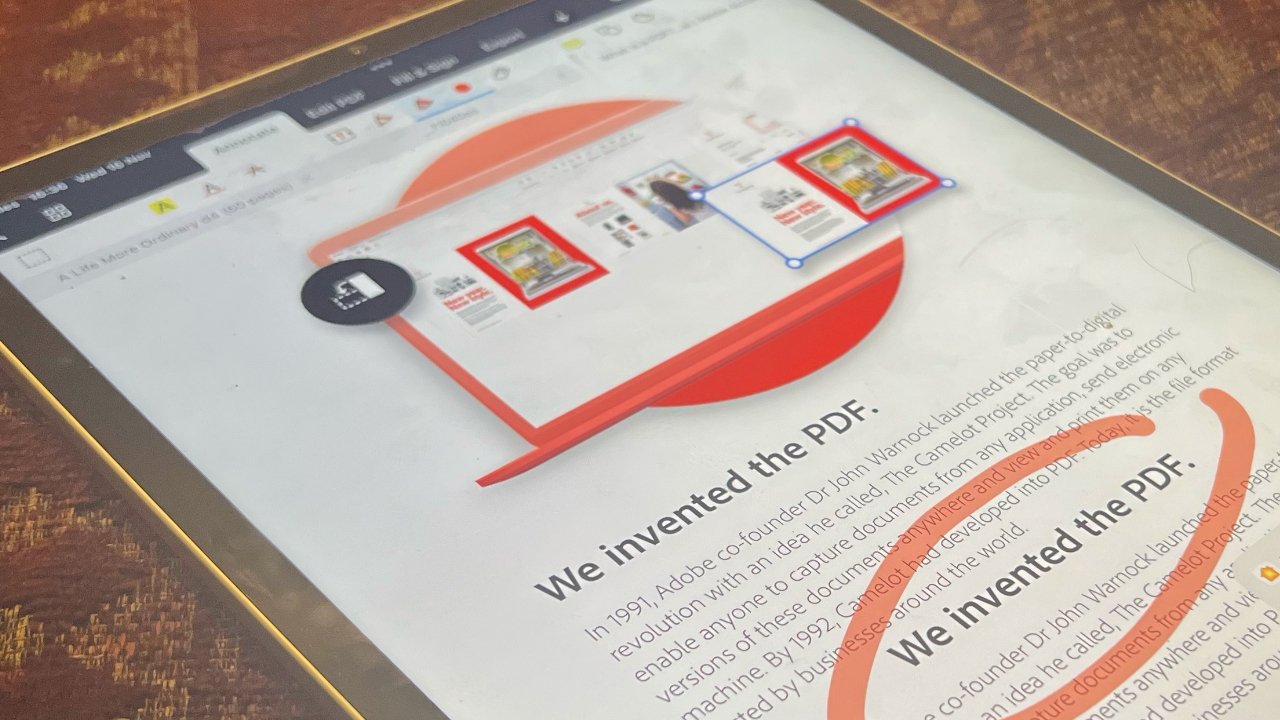
Toque em qualquer página e também ao pular para isso no documento, você obtém um ícone de elipse com controles extras. A partir daí, você pode:
Copiar a página Girar para a esquerda ou apertar (no sentido horário ou anti-horário) Inserir uma página em branco Adicionar outro PDF ao primeiro Digitalizar novas páginas no documento
Cada uma dessas opções diz respeito a um específico página de um PDF — seja girando-o ou adicionando novas páginas após ele. Há, no entanto, também uma ferramenta de marcação separada que oferece opções a serem usadas em todo o documento.
Tocar na ferramenta de marcação abre uma barra de ferramentas muito semelhante à do próximo aplicativo Freeform da Apple. Possui ferramentas para rabiscar como se fosse um lápis, caneta, caneta hidrográfica ou marcador.
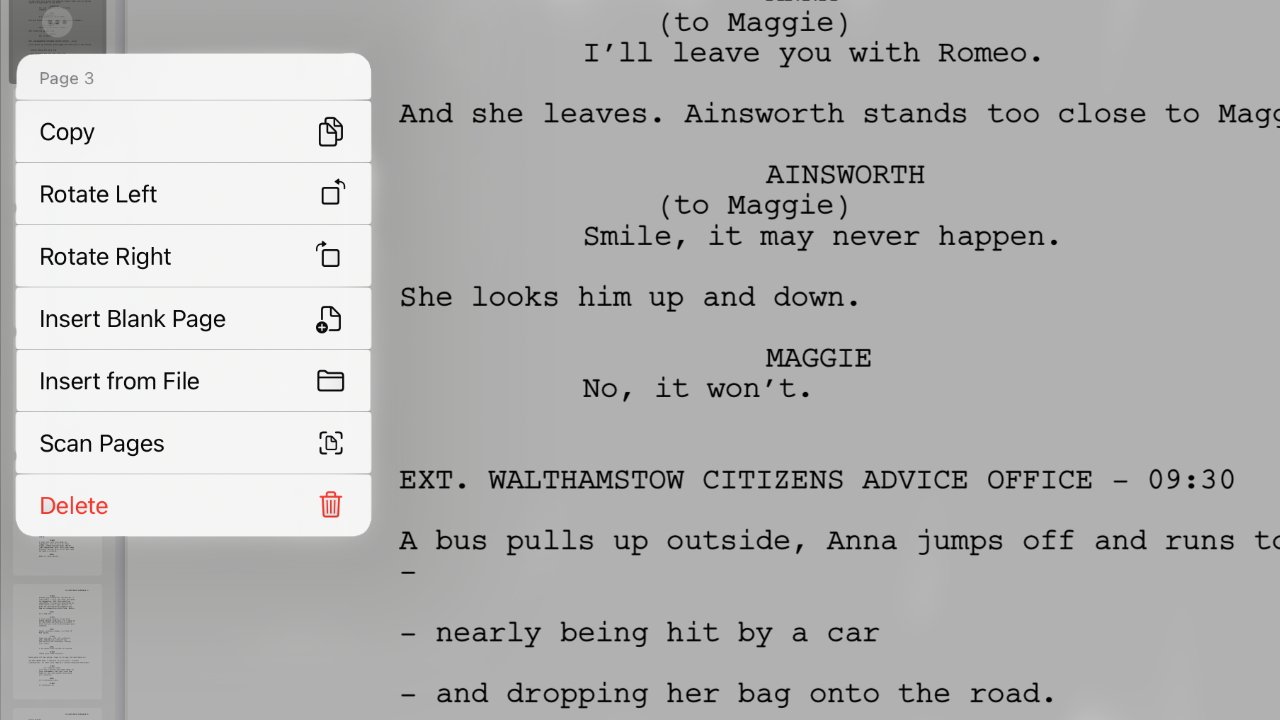
Leitor de PDF padrão da Apple inclui muitas ferramentas de edição comuns
O visualizador de PDF integrado da Apple no iPad agora permite até mesmo adicionar texto ao documento. Destina-se a adicionar anotações, não há capacidade de editar ou substituir o texto existente.
Também não há uma opção para alterar a fonte do texto que você adiciona. No entanto, depois que esse ícone de texto é selecionado, há também um ícone grande com um sinal de mais, que permite adicionar uma nova caixa de formulário de texto ou uma assinatura preparada.
Mudando do leitor de PDF padrão da Apple
Se tudo isso parece que você não precisa ir mais longe e pode apenas ficar com a solução gratuita da Apple, você posso. Na prática, a leitura de um longo documento PDF parece um pouco complicada-é estranhamente fácil pular para uma página diferente enquanto você lê.
Também existe o fato de que este leitor embutido específico é destinado a uma leitura conveniente agora, não para salvar para ler mais tarde. É como o iPad equivalente ao Quick Look no Mac.
Se você fizer alterações de marcação ou inserir páginas, ao tocar no botão Concluído, terá a opção de salvar o documento em Arquivos.
Curiosamente, essas opções”Concluído”não incluem uma outra escolha óbvia que você pode querer fazer e que está disponível até que você toque nesse botão. Em vez de tocar em Concluído, você pode tocar em um ícone Compartilhar de uso geral ou em Abrir nos livros.
Usando o Apple Books como um leitor de PDF
Adicione PDFs ao Apple Books e prepare-se para ver sua biblioteca bem organizada ser interrompida por documentos sem capas. Adicione alguns deles e você verá suas imagens de capa em forma de letra americana ao lado de fileiras de capas coloridas de e-books.
Existe um filtro que permite ver todos os PDFs ou todos os livros. E você pode tocar em um PDF no Apple Books para lê-lo como faria com qualquer outro título.
Um PDF será aberto por padrão apenas com o próprio documento, sem outros controles ou opções. Toque em qualquer lugar nele, no entanto, e agora você obtém muitas das mesmas ferramentas que o recurso integrado Quick Look tinha.
Existe a visualização em miniatura das páginas que você quer dizer que pode pular para qualquer uma que desejar, embora aqui seja uma linha horizontal de ícones em vez de vertical.
Estranhamente, os recursos de marcação no Apple Books são um pouco mais complicados. Para adicionar texto, você deve acessar a barra de ferramentas de marcação, tocar em um sinal de mais e escolher Texto ou Adicionar assinatura.
Mas você também pode destacar algo que já está no PDF, tocar e escolher Destacar. Depois de fazer isso, você pode tocar na parte destacada do PDF e, desta vez, o menu pop-up inclui uma opção para Adicionar nota.
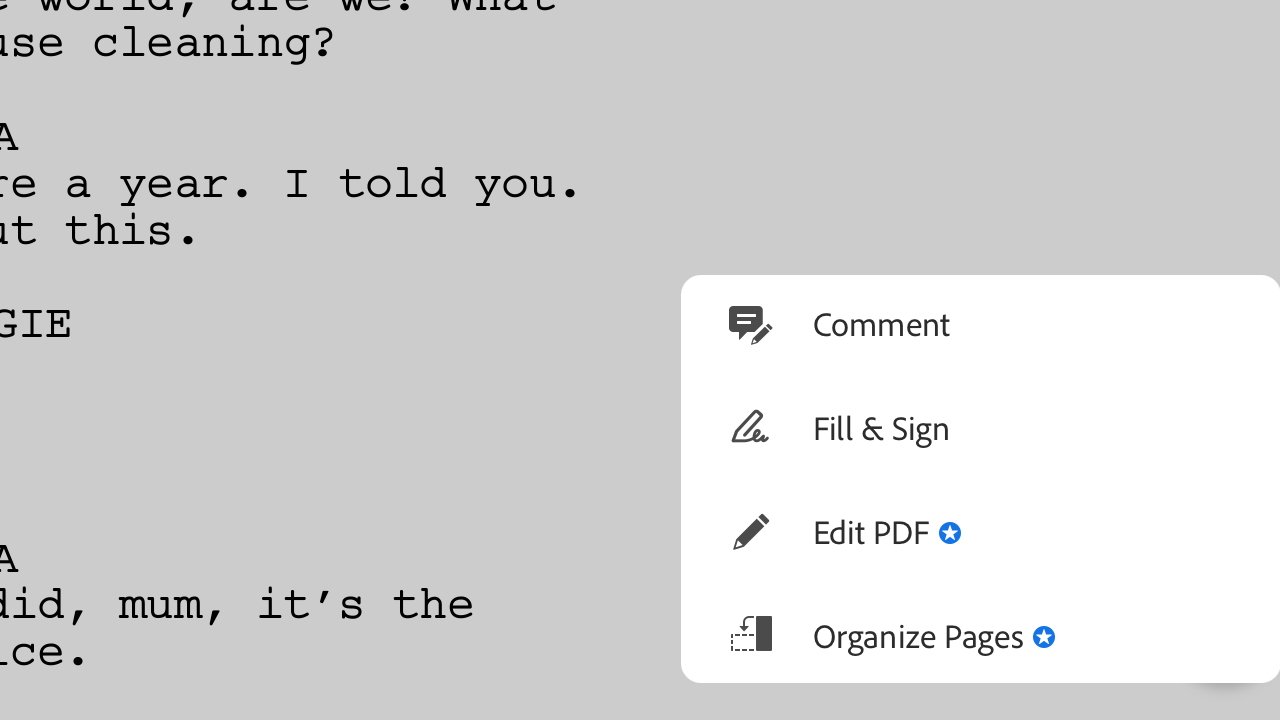
Adobe Acrobat inclui controles de edição, embora aqueles com uma marca azul estejam apenas na versão paga
Aplicativos PDF de terceiros são melhores
É como se o aplicativo Livros da Apple tivesse Suporte PDF aparafusado. E o benefício da visualização do tipo Quick View é que é muito rápido e conveniente para dar uma olhada em um PDF.
Todos os aplicativos de terceiros oferecem as mesmas funções da Apple, mas todos vão muito além. Eles transformam PDFs de algo que você lê passivamente, em algo em que você confia ativamente na pesquisa.
Adobe Acrobat
A Adobe inventou o Portable Document Format e, portanto, seu próprio editor de PDF deve ser um dos melhores. Ele também costumava ser de longe o mais caro, embora hoje seja oferecido inicialmente como um download grátis.
Também é um aplicativo capaz, mesmo em sua versão gratuita, oferecendo anotações, assinaturas e também formulários de preenchimento que você pode adicionar a um PDF que está criando. O Adobe Acrobat, nesta forma, pretende ser uma opção simples de usar, mas também bastante poderosa.
Desde 2020, está incluída uma opção que a Adobe chama de Liquid Mode. Toque em um botão para ativá-lo e um PDF que você está lendo é sutilmente alterado, exibindo menos como uma série de páginas separadas e mais como um site contínuo.
Onde o Adobe Acrobat fica complicado é quando você deseja fazer um trabalho de edição mais detalhado. Essa complexidade não ocorre porque as ferramentas são difíceis de usar, mas tudo depende de como você escolhe entre as 10 opções e assinaturas diferentes no aplicativo.
Se você for um usuário extensivo dos aplicativos da Adobe, verá que o Acrobat está incluído em muitas das assinaturas da Creative Cloud da empresa. Isso inclui a opção de US$ 54,99/mês que inclui todos os aplicativos da Adobe.
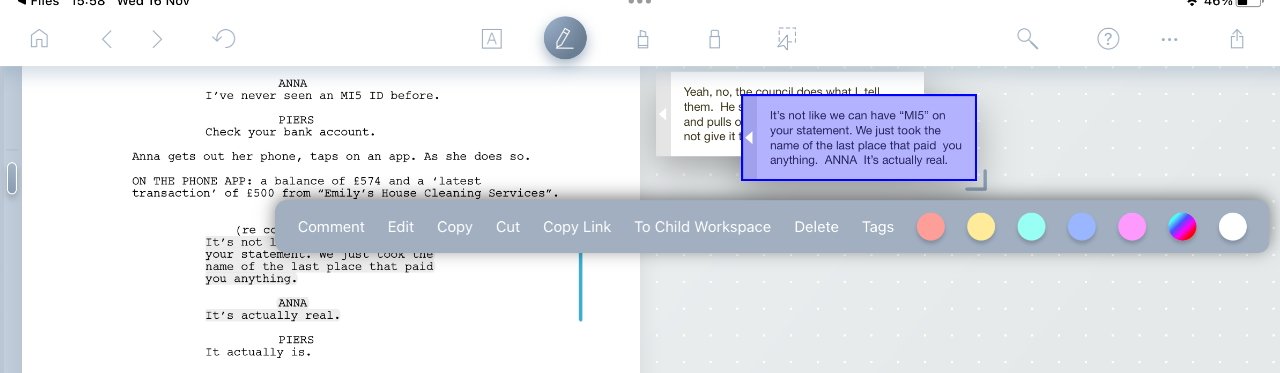
LiquidText permite extrair trechos e organizá-los ou vinculá-los conforme necessário
LiquidText
É certamente uma coincidência que a Adobe só agora nomeou um recurso de PDF”Modo líquido”, quando o A alternativa LiquidText existe há muitos anos. O recurso da Adobe não é nada como o leitor de PDF LiquidText-mas nada é.
LiquidText é um exagero se você quiser apenas ler alguns PDFs, e não é tão bom se você quiser corrigir um erro de digitação em um. Onde brilha como o sol e como permite que você rasgue um PDF para revisá-lo e estudá-lo.
Circule algum texto com o Apple Pencil ou apenas selecione com o dedo, e o LiquidText puxa essa seção para o lado. Arraste esses”trechos”ao redor do documento e você poderá conectá-los.
O LiquidText também permite que você esprema um PDF e, pela primeira vez, esse não é um termo que significa reduzir o tamanho do arquivo. Aperte a parte superior e inferior de um parágrafo e você pode espremer as linhas juntas.
É para que você possa se concentrar nas principais partes de um documento que deseja e ver esses elementos mais próximos uns dos outros.
Esses recursos estão todos na versão download gratuito do aplicativo, embora também oferece dez compras diferentes no aplicativo. Essas versões pagas oferecem mais recursos, como a capacidade de revisar vários PDFs ao mesmo tempo, e custam a partir de $ 9,99.
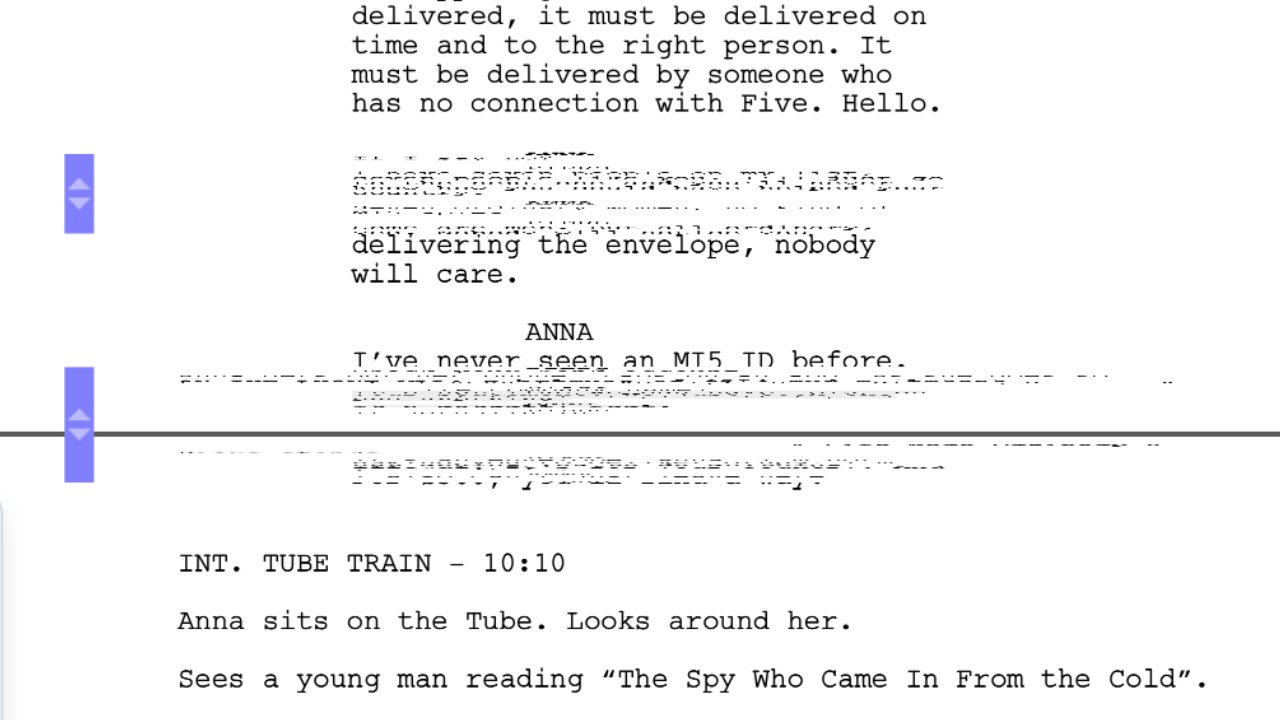
LiquidText permite que você esprema o texto para se concentrar no que você precisa.
PDF Expert
Em algum lugar entre o Adobe Acrobat normal e a abordagem deliciosamente louca do LiquidText, vem uma série de aplicativos incluindo PDF Expert.
Eles não têm o texto apertado ou os trechos e têm todos os recursos dos aplicativos comuns. Eles são especializados em tornar rápido e fácil fazer edições surpreendentes em um PDF.
Se você cometeu um erro de digitação em uma página de um documento de 1.000 páginas do Affinity Publisher para PDF, sua melhor opção ainda é corrigi-lo e produzir o PDF novamente. Quando você não puder, porém, o PDF Expert permitirá que você acesse esse PDF e faça a alteração ali mesmo.
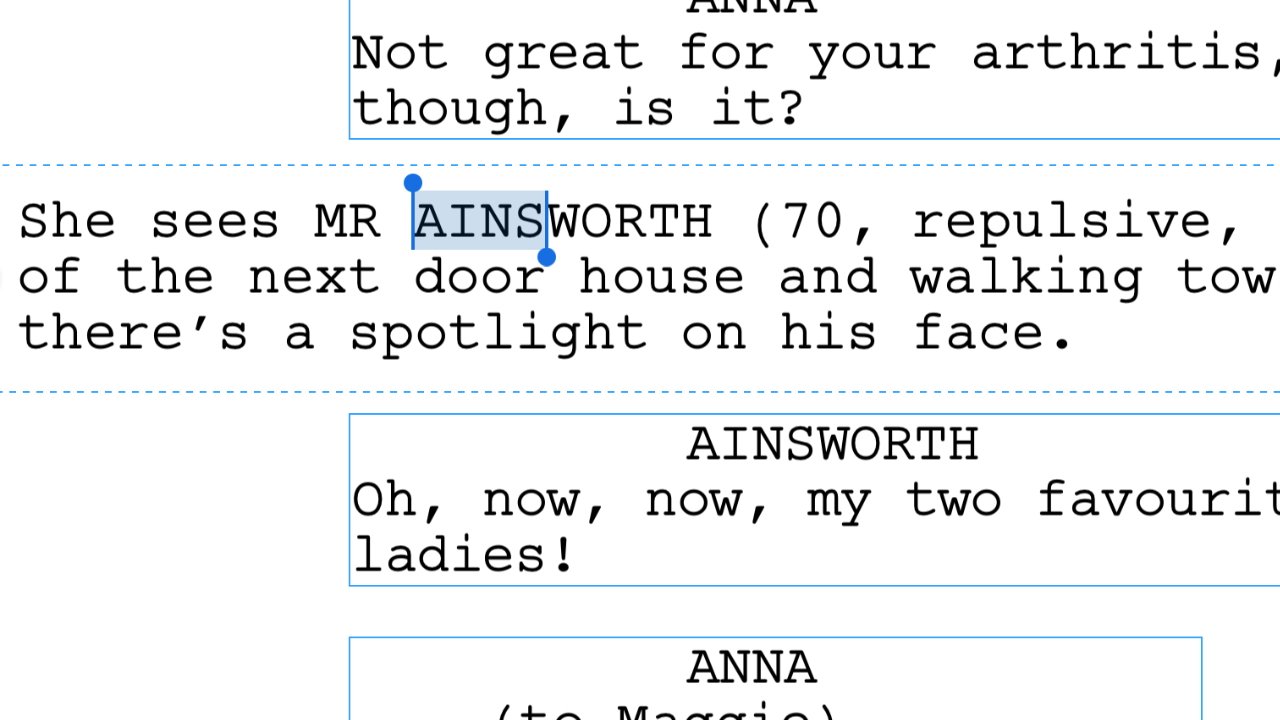
Corrigir um erro de digitação, alterar um nome, alterar os termos de um contrato-você pode fazer tudo isso em editores de PDF. Foto: PDF Expert
Você pode literalmente reescrever o texto em um PDF usando aplicativos como este.
O PDF Expert é outro gratuito para download app, com várias compras no aplicativo a partir de US$ 9,99.
O PDF não vai desaparecer
Nos anos 90, o PDF era originalmente um aceno para pessoas que dependiam e estavam familiarizadas com o papel documentos, mas teve que adotar a distribuição digital. Em teoria, certamente já deveríamos ter passado para documentos da Web totalmente on-line e formulários assinados digitalmente.
No entanto, o PDF é mais do que familiar, é uma forma de apresentar muitas informações em um formulário onde o criador controla a aparência. Longe de ser um substituto passivo para uma impressora, o PDF agora é uma forma própria.
Há o lado ruim, porém, que as pessoas tendem a considerar os PDFs como documentos em papel e assumem que eles são fixos. Como você já sabe, um aplicativo de edição de PDF pode fazer alterações invisíveis em um PDF sem nunca voltar ao documento de origem.
O que é brilhante quando é você quem precisa corrigir um erro de digitação no último momento. Não é brilhante se você é quem assina um contrato e não sabe que este arquivo é diferente do anterior.